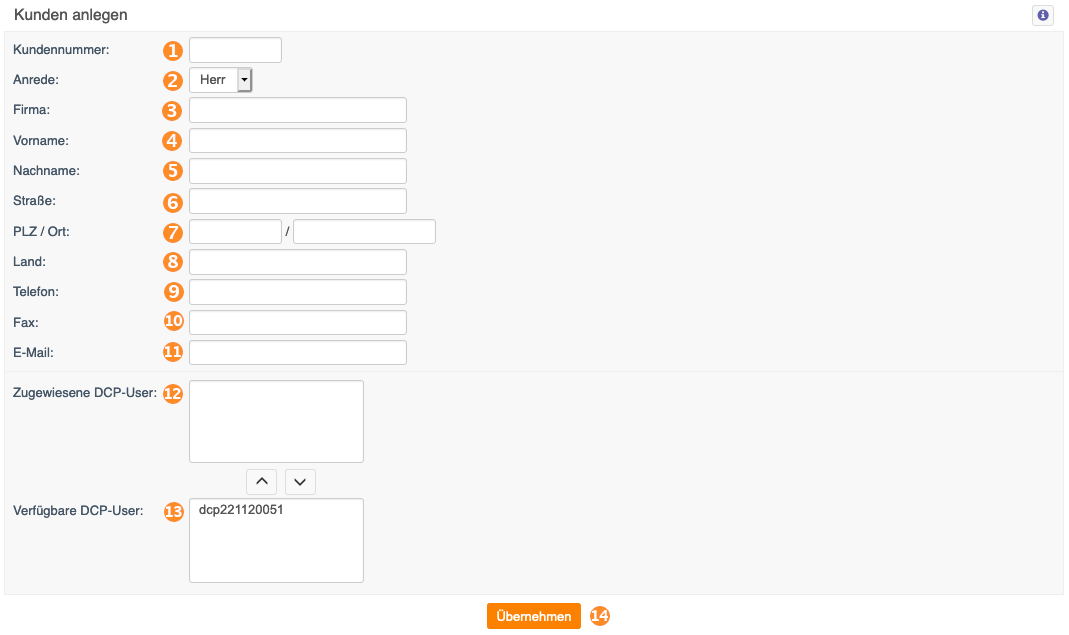Kunden (Reseller): Unterschied zwischen den Versionen
Mme (Diskussion | Beiträge) (Die Seite wurde neu angelegt: „DCP-Reseller category:Webhosting {{Entwurf}} Kundenstammdaten eigener Kunden im DCP anlegen ==Kundendaten allgemein== Mit diesem Feature haben Sie di…“) |
Keine Bearbeitungszusammenfassung |
||
| (6 dazwischenliegende Versionen von 3 Benutzern werden nicht angezeigt) | |||
| Zeile 1: | Zeile 1: | ||
[[ | [[category:Webhosting]][[category:fertig]] | ||
Kundenstammdaten eigener Kunden im DCP anlegen | Kundenstammdaten eigener Kunden im DCP anlegen | ||
==Kundendaten allgemein== | ==Kundendaten allgemein== | ||
Mit diesem Feature haben Sie die Möglichkeit, Ihre eigenen Webhosting-Kunden über das DCP zu verwalten. Sie können hier die Stammdaten der einzelnen Kunden hinterlegen. Neben einer Reihe vordefinierter Eingabefelder haben Sie die Möglichkeit, bis zu fünf weitere eigene Eingabefelder über das DCP festzulegen. Dies können Sie im DCP unter "Reseller -> DCP-Outfit" vornehmen. Sie haben die Möglichkeit, einem Kunden mehrere DCP-User zuzuweisen. Dies ist dann nützlich, wenn ein Kunde mehrere Tarife bei Ihnen gebucht hat. | Mit diesem Feature haben Sie die Möglichkeit, Ihre eigenen Webhosting-Kunden über das DCP zu verwalten. Sie können hier die Stammdaten der einzelnen Kunden hinterlegen. Neben einer Reihe vordefinierter Eingabefelder haben Sie die Möglichkeit, bis zu fünf weitere eigene Eingabefelder über das DCP festzulegen. Dies können Sie im DCP unter "Reseller -> DCP-Outfit" vornehmen. Sie haben die Möglichkeit, einem Kunden mehrere DCP-User zuzuweisen. Dies ist dann nützlich, wenn ein Kunde mehrere Tarife bei Ihnen gebucht hat. | ||
==Übersicht angelegter Kunden== | ==Übersicht angelegter Kunden== | ||
[[Datei:Kundenübersicht.png]] | |||
#Mit einem Klick auf den Button "+ Neu anlegen" können Sie einen neuen Kunden anlegen. | #Mit einem Klick auf den Button "+ Neu anlegen" können Sie einen neuen Kunden anlegen. | ||
#In der ersten Spalte wird Ihnen die Kundennummer angezeigt, die Sie beim Anlegen des Kunden vergeben haben. | #In der ersten Spalte wird Ihnen die Kundennummer angezeigt, die Sie beim Anlegen des Kunden vergeben haben. | ||
| Zeile 12: | Zeile 10: | ||
#In der dritten Spalte wird Ihnen der Nachname des Kunden angezeigt. | #In der dritten Spalte wird Ihnen der Nachname des Kunden angezeigt. | ||
#Wenn Sie mit der Maus über die Liste gehen, verfärbt sich die Zeile des jeweiligen Eintrages, über dem Sie sich mit dem Mauszeiger befinden, blau. Mit einem Klick auf einen Eintrag gelangen Sie in den "Bearbeiten"-Modus. Dort haben Sie die Möglichkeit, die Einstellungen für den ausgewählten Kunden nachträglich zu verändern oder einen Kunden zu löschen. | #Wenn Sie mit der Maus über die Liste gehen, verfärbt sich die Zeile des jeweiligen Eintrages, über dem Sie sich mit dem Mauszeiger befinden, blau. Mit einem Klick auf einen Eintrag gelangen Sie in den "Bearbeiten"-Modus. Dort haben Sie die Möglichkeit, die Einstellungen für den ausgewählten Kunden nachträglich zu verändern oder einen Kunden zu löschen. | ||
==Neuen Kunden anlegen== | ==Neuen Kunden anlegen== | ||
[[Datei:Kunden anlegen.png]] | |||
#Tragen Sie hier die Kundennummer des Kunden ein. Die Kundennummer kann frei vergeben werden. | #Tragen Sie hier die Kundennummer des Kunden ein. Die Kundennummer kann frei vergeben werden. | ||
Aktuelle Version vom 5. November 2019, 08:53 Uhr
Kundenstammdaten eigener Kunden im DCP anlegen
Kundendaten allgemein
Mit diesem Feature haben Sie die Möglichkeit, Ihre eigenen Webhosting-Kunden über das DCP zu verwalten. Sie können hier die Stammdaten der einzelnen Kunden hinterlegen. Neben einer Reihe vordefinierter Eingabefelder haben Sie die Möglichkeit, bis zu fünf weitere eigene Eingabefelder über das DCP festzulegen. Dies können Sie im DCP unter "Reseller -> DCP-Outfit" vornehmen. Sie haben die Möglichkeit, einem Kunden mehrere DCP-User zuzuweisen. Dies ist dann nützlich, wenn ein Kunde mehrere Tarife bei Ihnen gebucht hat.
Übersicht angelegter Kunden
- Mit einem Klick auf den Button "+ Neu anlegen" können Sie einen neuen Kunden anlegen.
- In der ersten Spalte wird Ihnen die Kundennummer angezeigt, die Sie beim Anlegen des Kunden vergeben haben.
- Die zweite Spalte zeigt Ihnen den angelegten Firmennamen.
- In der dritten Spalte wird Ihnen der Nachname des Kunden angezeigt.
- Wenn Sie mit der Maus über die Liste gehen, verfärbt sich die Zeile des jeweiligen Eintrages, über dem Sie sich mit dem Mauszeiger befinden, blau. Mit einem Klick auf einen Eintrag gelangen Sie in den "Bearbeiten"-Modus. Dort haben Sie die Möglichkeit, die Einstellungen für den ausgewählten Kunden nachträglich zu verändern oder einen Kunden zu löschen.
Neuen Kunden anlegen
- Tragen Sie hier die Kundennummer des Kunden ein. Die Kundennummer kann frei vergeben werden.
- Wählen Sie hier die Anrede Ihres Kunden aus.
- Tragen Sie hier den Firmennamen des Kunden ein. Der Firmenname wird Ihnen in der Kundenübersicht angezeigt.
- Tragen Sie in dieses Feld den Vornamen des Kunden oder der Kontaktperson ein.
- In dieses Feld können Sie den Nachnamen des Kunden oder der Kontaktperson eintragen. Der Nachname wird Ihnen in der Übersicht angezeigt.
- In dieses Feld können Sie die Straße und Hausnummer des Kunden eintragen.
- Dieses Feld ist vorgesehen für die PLZ und den Ort des Kunden.
- Tragen Sie hier das Land des Kunden ein.
- In dieses Feld wird die Telefonnummer des Kunden eingetragen.
- In dieses Feld wird die Faxnummer des Kunden eingetragen.
- Hier wird die E-Mail Adresse des Kunden eingetragen.
- Hier werden Ihnen die DCP-User angezeigt, die diesem Kunden zugeordnet sind. Sie können einen User anklicken und dann auf den nach unten zeigenden Pfeil klicken, um den User aus dieser Liste zu entfernen.
- Hier werden Ihnen die verfügbaren DCP-User angezeigt. Sie können einen DCP-User dem Kunden zuweisen, indem Sie diesen User anklicken und dann auf den nach oben zeigenden Pfeil klicken.
- Klicken Sie hier, um den Kunden anzulegen.
Weitere Felder für die Kundenstammdaten können Sie über den Menüpunkt Reseller->DCP-Outfit hinzufügen.